In diesem Artikel wird erläutert, wie Sie ein Zugriffssicherheitsfeature namens Sandboxmodus verwenden. Im Sandboxmodus blockiert Access "unsichere" Ausdrücke: alle Ausdrücke, die Funktionen oder Eigenschaften verwenden, die von böswilligen Benutzern ausgenutzt werden könnten, um Zugriff auf Laufwerke, Dateien oder andere Ressourcen zu erhalten, für die sie nicht autorisiert sind. Beispielsweise können Funktionen wie Kill und Shell verwendet werden, um Daten und Dateien auf einem Computer zu beschädigen, sodass sie im Sandboxmodus blockiert werden.
Hinweis: Dieses Thema gilt nicht für Access-Web-Apps oder Access-Webdatenbanken und behandelt nicht andere Access-Sicherheitsfeatures.
Inhalt dieses Artikels
Übersicht
Der Sandboxmodus ist ein Sicherheitsfeature, das verhindert, dass Access bestimmte Ausdrücke ausführt, die unsicher sein könnten. Diese unsicheren Ausdrücke werden blockiert, unabhängig davon, ob die Datenbank als "vertrauenswürdig" eingestuft wurde – ihr Inhalt ist aktiviert.
Festlegen des Sandboxmodus
Sie verwenden einen Registrierungsschlüssel, um anzugeben, ob Access im Sandboxmodus ausgeführt werden soll. Der Sandboxmodus ist standardmäßig aktiviert. Der Registrierungsschlüsselwert wird so festgelegt, dass der Sandboxmodus aktiviert wird, wenn Access auf einem Computer installiert ist. Wenn Sie die Ausführung aller Ausdrücke zulassen möchten, können Sie den Registrierungsschlüsselwert ändern, um den Sandboxmodus zu deaktivieren.
Vertrauenswürdige Datenbanken
Unabhängig davon, ob der Sandboxmodus in der Registrierung aktiviert ist, lässt Access nicht zu, dass potenziell unsichere Ausdrücke ausgeführt werden, es sei denn, die Datenbankdatei befindet sich an einem vertrauenswürdigen Speicherort oder trägt eine gültige Vertrauenssignatur. Wenn eine Datenbank nicht "vertrauenswürdig" ist, verwendet Access den Sandboxmodus.
Die folgende Zeichnung zeigt den Entscheidungsprozess, den Access befolgt, wenn ein unsicherer Ausdruck auftritt.
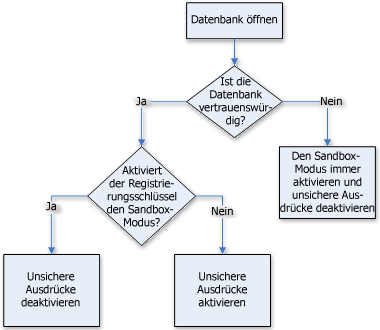
Wenn Sie mit der Registrierung nicht vertraut sind oder mit dem Ändern von Registrierungsschlüsseln selbst nicht vertraut sind, bitten Sie jemanden um Hilfe, der mit dem Ändern der Registrierung vertraut und vertraut ist. Sie müssen über Administratorberechtigungen auf dem Computer verfügen, um die Registrierungswerte ändern zu können.
Deaktivieren des Sandboxmodus (Ausführen unsicherer Ausdrücke)
In einigen Installationen können Sie den Sandboxmodus deaktivieren, indem Sie den Wert eines Registrierungsschlüssels ändern.
Hinweis: Nicht alle Installationen von Access enthalten den Registrierungsschlüssel SandBoxMode, auf den im folgenden Verfahren verwiesen wird. Wenn Sie den Registrierungsschlüssel nicht finden, wird davon abgeraten, ihn hinzuzufügen, da er Office-Updates beeinträchtigen könnte.
Vorsicht Durch falsches Bearbeiten der Registrierung kann es zu einer ernsthaften Beschädigung des Betriebssystems kommen und eine Neuinstallation erforderlich sein. Microsoft kann keine Garantie dafür übernehmen, dass Probleme aufgrund einer falschen Bearbeitung der Registrierung behoben werden können. Sichern Sie vor dem Bearbeiten der Registrierung alle wertvollen Daten. Neueste Informationen zum Verwenden und Schützen der Registrierung auf Ihrem Computer finden Sie in der Hilfe zu Microsoft Windows.
Ändern des Registrierungsschlüssels
Wichtig: Wenn Sie diese Schritte befolgen, können unsichere Ausdrücke auf allen Instanzen von Access für alle Benutzer auf dem Computer ausgeführt werden.
-
Schließen Sie alle Instanzen von Access, die auf dem Computer ausgeführt werden, für den Sie den Sandboxmodus deaktivieren möchten.
-
Drücken Sie die Windows-Taste, geben Sie Ausführen ein, und drücken Sie die EINGABETASTE.
-
Geben Sie im Feld Öffnen die Zeichenfolge regedit ein, und drücken Sie dann die EINGABETASTE.
Der Registrierungs-Editor wird gestartet.
-
Der spezifische Speicherort des Registrierungsschlüssels hängt davon ab, welche Version von Access Sie ausführen, der Bitanzahl (32 Bit oder 64 Bit) Ihrer Windows- und Access-Version und ob Sie über eine Klick-und-Los-Installation verfügen. Wenn Sie Probleme haben, den richtigen Registrierungsschlüssel aus den unten angezeigten optionen zu finden, suchen Sie in der Registrierung nach Access Connectivity Engine.
Erweitern Sie den Ordner HKEY_LOCAL_MACHINE, und navigieren Sie zu dem folgenden Registrierungsschlüssel:
Wenn Sie Access 2010 verwenden, suchen Sie hier: \Software\Microsoft\Office\14.0\Access Connectivity Engine\Engines oder hier: \Software\WOW6432Node\Microsoft\Office\14.0\Access Connectivity Engine\Engines
Wenn Sie Access 2013 verwenden, suchen Sie hier: \Software\Microsoft\Office\15.0\Access Connectivity Engine\Engines oder hier: \Software\WOW6432Node\Microsoft\Office\15.0\Access Connectivity Engine\Engines
Wenn Sie Access 2016 oder Access 2019 verwenden, suchen Sie hier: \Software\Microsoft\Office\16.0\Access Connectivity Engine\Engines oder hier: \Software\WOW6432Node\Microsoft\Office\16.0\Access Connectivity Engine\Engines
Wenn Sie die 32-Bit- Microsoft 365-Abonnementversion von Access oder eine 32-Bit-Klick-und-Ausführung-Installation von Access verwenden, suchen Sie hier: Software\Microsoft\Office\ClickToRun\Registry\Machine\Software\Microsoft\Office\16.0\Access Connectivity Engine\Engines
... oder hier:
Software\Microsoft\Office\ClickToRun\Registry\Machine\Software\Microsoft\Office\15.0\Access Connectivity Engine\Engines
Wenn Sie die 64-Bit- Microsoft 365-Abonnementversion von Access oder eine 64-Bit-Klick-und-Ausführung-Installation von Access verwenden, suchen Sie hier: Software\Microsoft\Office\ClickToRun\Registry\Machine\Software\Wow6432Node\Microsoft\Office\16.0\Access Connectivity Engine\Engines
... oder hier:
Software\Microsoft\Office\ClickToRun\Registry\Machine\Software\Wow6432Node\Microsoft\Office\15.0\Access Connectivity Engine\Engines
-
Doppelklicken Sie im rechten Bereich des Registrierungs-Editors unter Name auf SandBoxMode , sofern vorhanden. Wenn Sie den Registrierungsschlüssel SandBoxMode nicht finden, wird davon abgeraten, ihn hinzuzufügen, da er Office-Updates beeinträchtigen könnte.
Das Dialogfeld DWORD-Wert bearbeiten wird angezeigt.
-
Ändern Sie im Feld Wertdaten den Wert von 3 in 2, und klicken Sie dann auf OK.
-
Schließen Sie den Registrierungs-Editor.
Wichtig: Denken Sie daran: Wenn Sie den Inhalt in der Datenbank nicht zuerst aktivieren, deaktiviert Access alle unsicheren Ausdrücke, unabhängig davon, ob Sie diese Registrierungseinstellung ändern.
Sie können den Registrierungswert auf die folgenden Werte festlegen, wobei 0 (null) die meisten Berechtigungen und 3 die geringste Berechtigung darstellt.
|
Einstellung |
Beschreibung |
|
0 |
Der Sandboxmodus ist jederzeit deaktiviert. |
|
1 |
Der Sandboxmodus wird für Access verwendet, jedoch nicht für Nicht-Access-Programme. |
|
2 |
Der Sandboxmodus wird für Nicht-Access-Programme verwendet, aber nicht für Access. |
|
3 |
Der Sandboxmodus wird jederzeit verwendet. Dies ist der Standardwert, der bei der Installation von Access festgelegt wird. |










